Sådan indsætter du en emoji ved hjælp af Siri eller Dictation på iPhone i iOS 16
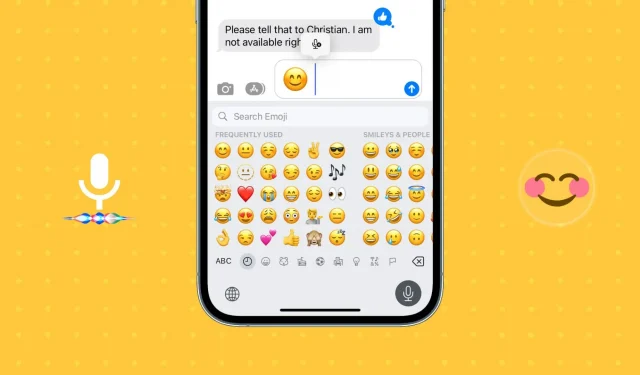
iOS 16 bringer over 125 nye funktioner til din iPhone, og en af dem er muligheden for at indsætte emoji i tekst med din stemme ved hjælp af Dictation eller Siri. Vi viser dig hvordan.
Indtast emoji med din stemme på iPhone og iPad
Brug af diktat
Sådan indsætter du emoji ved hjælp af diktering på iPhone:
- Åbn Beskeder, Noter, Twitter, WhatsApp eller enhver app, hvor du kan bruge tastaturet.
- Klik på diktatknappen i nederste højre hjørne af tastaturet. Du kan også trykke på diktatknappen i indtastningsfeltet i appen Beskeder.
- Sig navnet på en emoji, såsom “Smilende emoji”, og din iPhone indsætter den automatisk. Den vil erstatte den “smilende emoji” med en rigtig emoji, dvs. “?”.
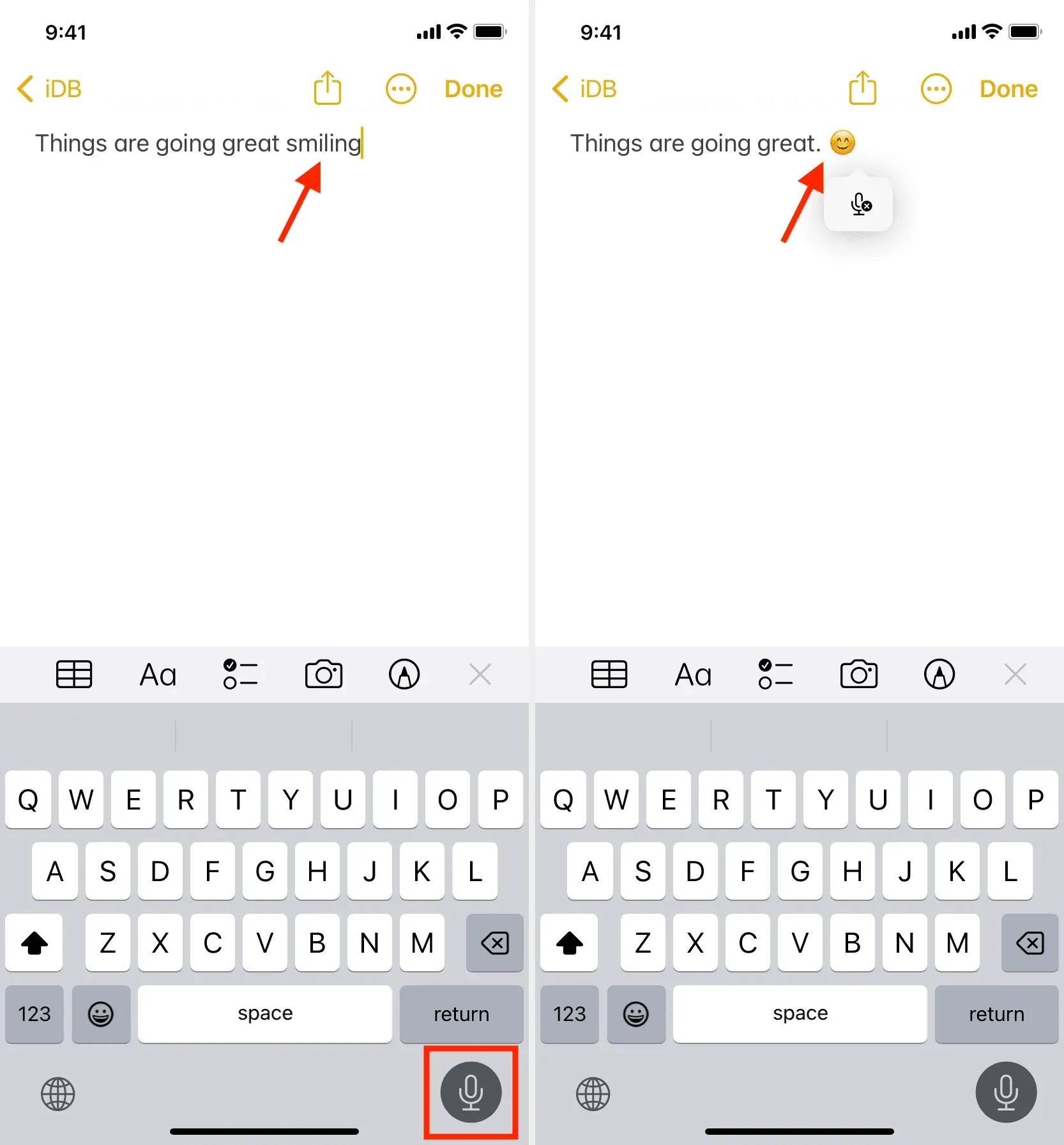
Bruger Siri
Med Siri kan du svare og sende nye beskeder, tage noter og meget mere. Det grundlæggende ved at indsætte emojis med Siri er det samme som med diktat.
Når du svarer på en besked, sender en ny eller dikterer en note, skal du blot sige navnet på emojien. For eksempel,
Når du siger:
«У меня все хорошо. Улыбающийся смайлик»
Siri forvandler det automatisk til:
«У меня все хорошо. ?»
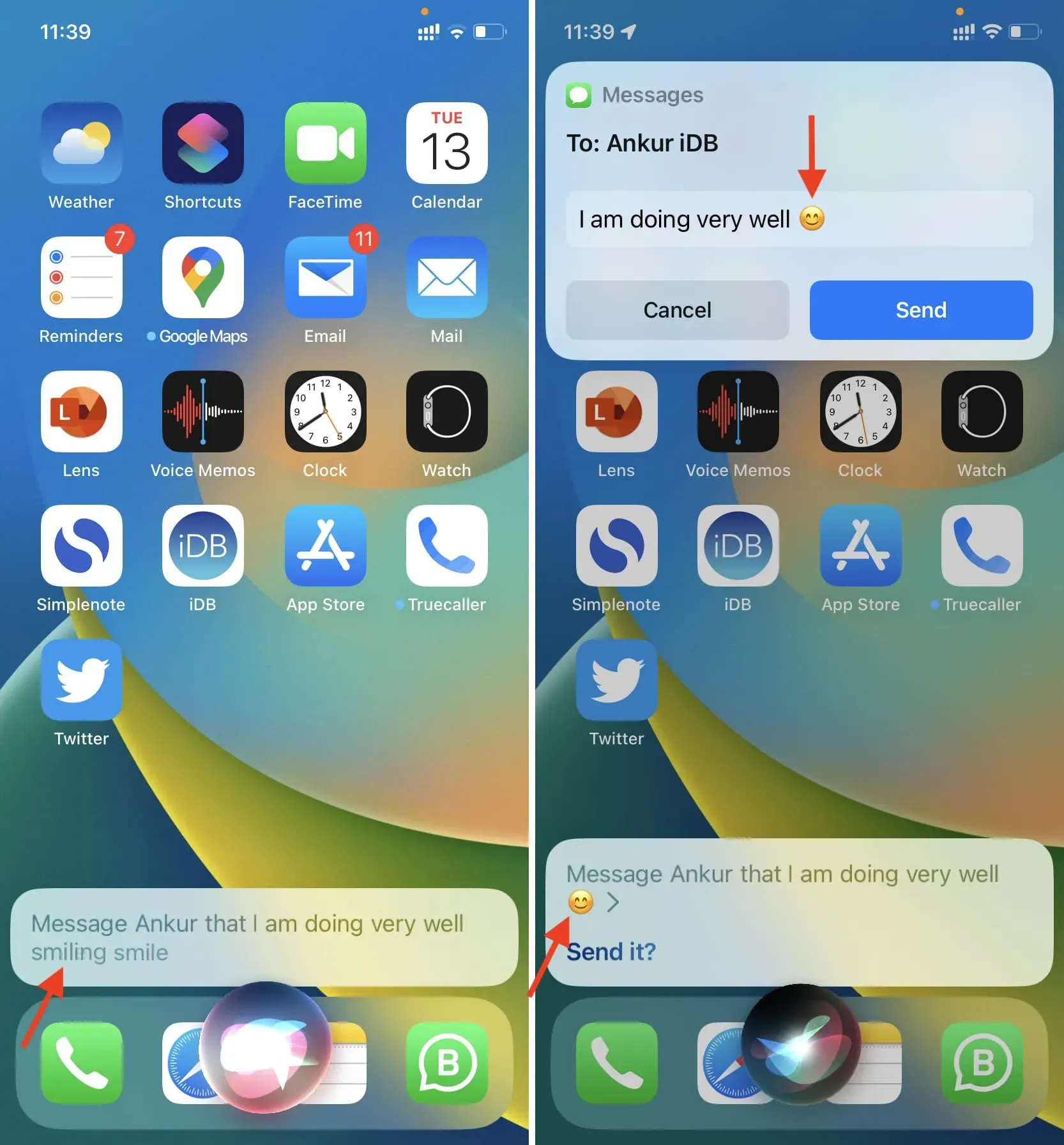
Sådan kan du bruge din stemme til at indsætte emoji. Hvis du ikke har slået diktering eller Siri til, kan du gøre det ved at følge disse trin:
Skriv et svar